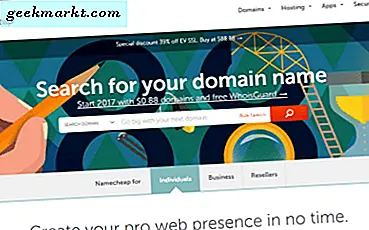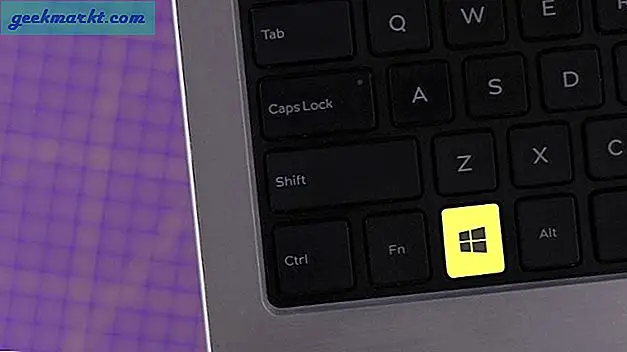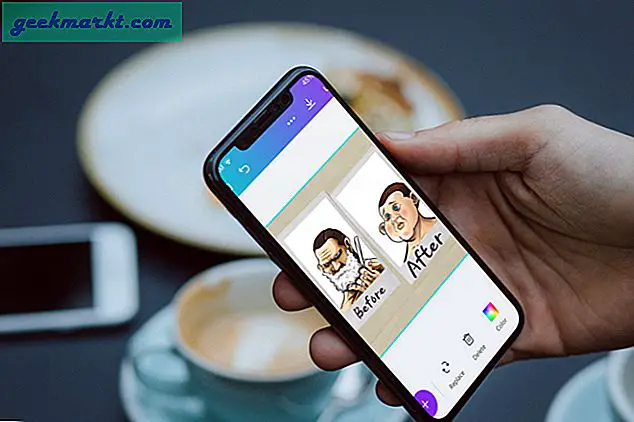Nếu bạn không phải là người nói tiếng Anh bản ngữ, hiểu tiếng Anh nói có thể là một nhiệm vụ. Netflix cho phép bạn thêm phụ đề vào phim và chương trình truyền hình để giải quyết vấn đề đó. Tuy nhiên, nếu bạn không chắc chắn về cách lấy phụ đề hoặc chúng khác với phụ đề chi tiết như thế nào trên Netflix, thì bài viết này sẽ hướng dẫn bạn. Có, Netflix cũng hỗ trợ phụ đề chi tiết có thể hữu ích cho những người khiếm thính.
Phụ đề Netflix và phụ đề chi tiết
Chúng ta cũng sẽ thảo luận về cách chỉnh sửa giao diện của phụ đề, mở phụ đề tùy chỉnh bằng các tiện ích mở rộng của Chrome, v.v.
Sự khác biệt giữa phụ đề và phụ đề chi tiết
Hầu hết các bạn có thể không nhận thấy biểu tượng CC trên một số video khi bật phụ đề. Nhìn thoáng qua, chúng có thể trông giống nhau, nhưng có những điểm tinh tế khiến phụ đề khác với phụ đề chi tiết. Thứ nhất, phụ đề là một sự thay thế cho các đoạn hội thoại được nói trong video. Đây cũng giống như những đoạn hội thoại đã nói hoặc rất gần về mặt ý nghĩa nhưng ở dạng văn bản hiển thị trên màn hình. Mặt khác, phụ đề chi tiết không chỉ hiển thị các cuộc đối thoại ở dạng văn bản mà còn mô tả âm thanh trong nền. Ví dụ: phụ đề chi tiết có thể bao gồm mô tả về tiếng ồn trong nền, tín hiệu âm thanh, thay đổi cảm xúc, v.v. Các ví dụ khác có thể bao gồm ai đó đang cười, động cơ gầm rú, v.v.
Phụ đề chi tiết cũng được coi là dành riêng cho người dùng bị khiếm thính và do đó không chỉ cần phân phối hội thoại dưới dạng văn bản trên màn hình
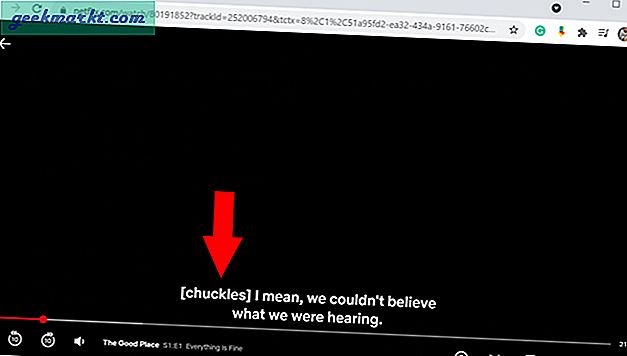
Cách lấy phụ đề trên Netflix
Bạn có thể chọn phụ đề tiếng Anh bình thường hoặc phụ đề chi tiết tùy thuộc vào bộ phim / loạt phim bạn đang xem trên Netflix. Hầu hết các bộ phim bạn xem trên Netflix đều có khả năng có cả hai. Cách bạn có thể phân biệt giữa phụ đề và phụ đề chi tiết là bằng dấu [CC] trong phần phụ đề. Để bật phụ đề, tất cả những gì bạn phải làm là nhấp vào biểu tượng bong bóng trò chuyện ở dưới cùng và chọn phụ đề mong muốn trong tùy chọn Phụ đề.
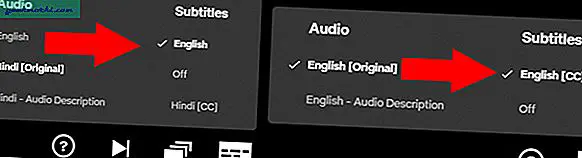
1. Cách sửa đổi phụ đề trên Netflix (Bản địa)
Rất nhiều người dùng không biết, nhưng Netflix cung cấp cho bạn một tùy chọn để sửa đổi phụ đề nguyên bản. Nó cho phép bạn chỉnh sửa giao diện cơ bản của phụ đề, tuy nhiên, cài đặt phụ đề không ở nơi dễ tiếp cận nhất. Làm theo các bước bên dưới để đến trang xuất hiện phụ đề.
1. Chỉ cần nhấp vào biểu tượng hồ sơ ở góc trên cùng bên phải và chọn Tài khoản.
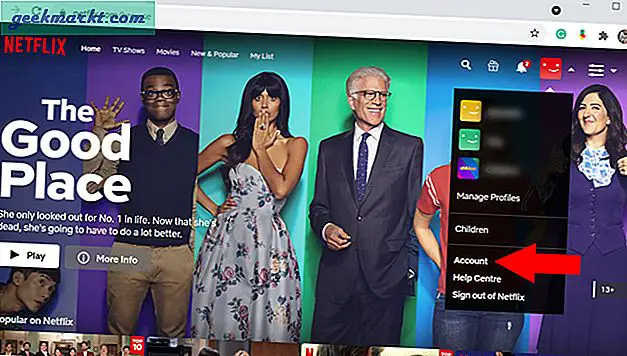
2. Cuộn xuống Hồ sơ & Kiểm soát của phụ huynh và mở hồ sơ mà bạn muốn thay đổi giao diện phụ đề. Sau đó bấm vào Phụ đề xuất hiện.
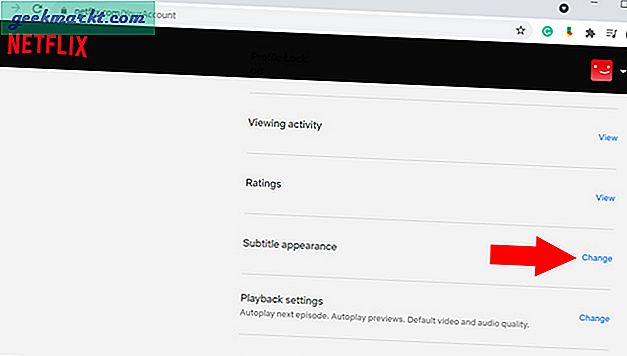
3. Trang giao diện phụ đề cho phép bạn thay đổi một số khía cạnh của phụ đề như loại phông chữ, cỡ chữ và màu nền / cửa sổ. Bạn có thể xem trước phụ đề trên đầu trang. Khi bạn thay đổi các thuộc tính khác nhau của phụ đề, nó sẽ phản ánh trong bản xem trước ở trên. Khi bạn hài lòng với giao diện của phụ đề, hãy nhấp vào Tiết kiệm nếu không, bạn cũng có tùy chọn để đặt lại về giao diện mặc định.
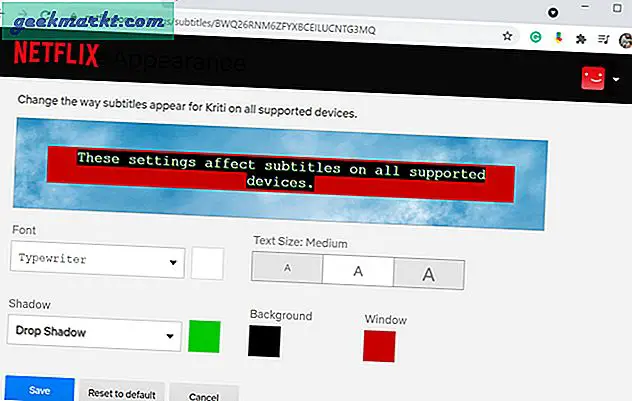
2. Super Netflix (Tiện ích mở rộng của Chrome)
Super Netflix là một gói hoàn chỉnh để nâng cao trải nghiệm Netflix của bạn. Nó cho phép bạn thay đổi tốc độ video, áp dụng bộ lọc hình ảnh, tự động bỏ qua phần giới thiệu chương trình và hơn thế nữa. Tuy nhiên, tính năng mà chúng tôi đang theo đuổi là sự xuất hiện phụ đề xuất hiện dưới dạng lớp phủ trong trình phát video Netflix. Người dùng có tùy chọn tải lên bất kỳ tệp phụ đề nào từ bộ nhớ cục bộ. Sau khi bạn tải lên thành công phụ đề, phụ đề đó cũng xuất hiện trong menu phụ đề của Netflix mà chúng ta đã nói trước đây.
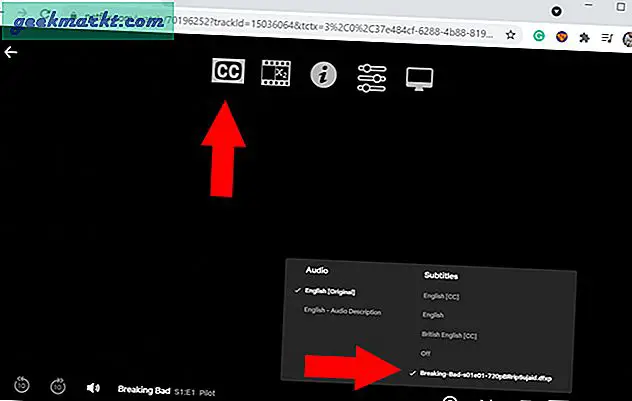
Hạn chế duy nhất của tiện ích này là nó không tự động chuyển đổi định dạng tệp phụ đề .SRT. Vì vậy, người dùng phải dựa vào các trang web như SubFlicks cho phép bạn dễ dàng chuyển đổi tệp .SRT thành .DFXP.
Tải Super Netflix
3. Tùy chọn phụ đề Netflix (Tiện ích mở rộng của Chrome)
Như tôi đã đề cập trước đây, tùy chọn gốc của Netflix để chỉnh phụ đề được ẩn sâu bên trong menu cài đặt. Nếu bạn không muốn đi đường dài, có một tiện ích mở rộng khác của Chrome để tối ưu hóa phụ đề Netflix một cách nhanh chóng. Ngay sau khi bạn mở một bộ phim trên Netflix, chỉ cần nhấp vào biểu tượng tiện ích mở rộng để mở các tùy chọn phụ đề. Thao tác này sẽ mở ra một cửa sổ bật lên cho phép bạn kiểm soát nhanh sự xuất hiện của phụ đề.
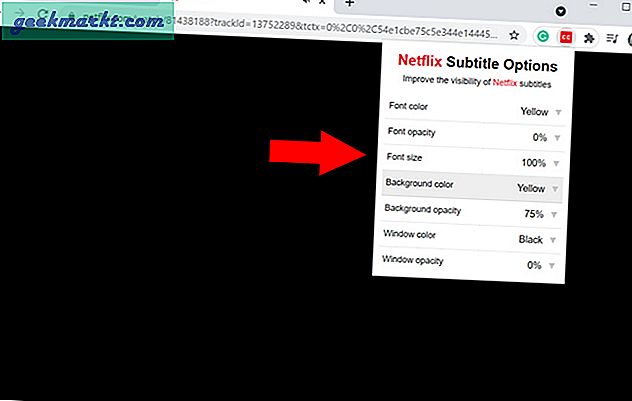
Người dùng có tùy chọn để thay đổi màu sắc, độ mờ và kích thước của phông chữ. Tương tự như tùy chọn xuất hiện phụ đề gốc, bạn cũng có thể thay đổi màu nền và cửa sổ. Tất cả các cài đặt này ở một nơi thực sự giúp thay thế quá trình dài thành một menu bật lên đơn giản.
Nhận tùy chọn phụ đề Netflix
Học ngôn ngữ với Netflix (Tiện ích mở rộng của Chrome)
Người dùng trên khắp thế giới sử dụng phim và chương trình địa phương làm phương tiện học ngoại ngữ. Tương tự, Netflix cũng là một lựa chọn tuyệt vời để học ngôn ngữ mới khi bạn cài đặt tiện ích mở rộng này. Những gì nó làm là cho phép người dùng chọn ngôn ngữ thứ hai ngoài ngôn ngữ phụ đề chính. Bằng cách này, bạn có thể theo dõi phụ đề bằng hai ngôn ngữ, giúp bạn hiểu ngôn ngữ khác và phát âm tốt hơn bằng cách tận dụng ngôn ngữ bạn đã biết.

Trong trường hợp bạn chỉ muốn sử dụng Netflix như một ứng dụng học ngôn ngữ, hãy xem danh mục này để tìm các tiêu đề Netflix có phụ đề tuyệt vời mà bạn có thể nghiên cứu.
Học ngôn ngữ với Netflix
Nhận xét kết thúc: Cách lấy và tinh chỉnh phụ đề trên Netflix
Vì vậy, có một số cách để lấy phụ đề trên Netflix. Nếu bạn không muốn truy cập tất cả các cài đặt Netflix của mình mỗi lần, thì các tiện ích mở rộng của Chrome là một cách dễ dàng. Ngoài ra, giờ đây bạn cũng có thể thêm phụ đề vào nội dung Netflix hoặc thậm chí xem hai phụ đề khác nhau trong một khung hình duy nhất. Ai biết bạn có thể học một ngôn ngữ mới khi xem chương trình / bộ phim yêu thích của mình trên Netflix. Có những xuất sắc khác Tiện ích mở rộng Chrome dành cho Netflix bạn nên kiểm tra.
Cũng đọc: Cách thêm Xếp hạng IMDB và Rotten Tomatoes trên Netflix